Hoe het tabblad Ontwikkelaars op het Microsoft Office-lint in te schakelen

Het tabblad Ontwikkelaars in Microsoft Office-programma's biedt een aantal handige geavanceerde opdrachten, maar het is niet standaard ingeschakeld. Meer informatie over het inschakelen van het tabblad Ontwikkelaars.
We hebben het Office-lint al in detail bekeken, maar deze keer gaan we wat specifieker zijn. De Ontwikkelaar tab is een vooraf gebouwd aangepast tabblad met een grote verscheidenheid aan geavanceerde opdrachten.
We laten u hier zien hoe u de Ontwikkelaar tabblad in Word. Maar de stappen zijn hetzelfde voor Outlook, Excel en PowerPoint ook.
Open het scherm Lintopties aanpassen
Klik in Word, Outlook, Excel of PowerPoint met de rechtermuisknop op het lint en selecteer Pas het lint aan.
Je kunt ook naar Bestand> Opties en klik Lint aanpassen aan de linkerkant van de opties dialoog venster.
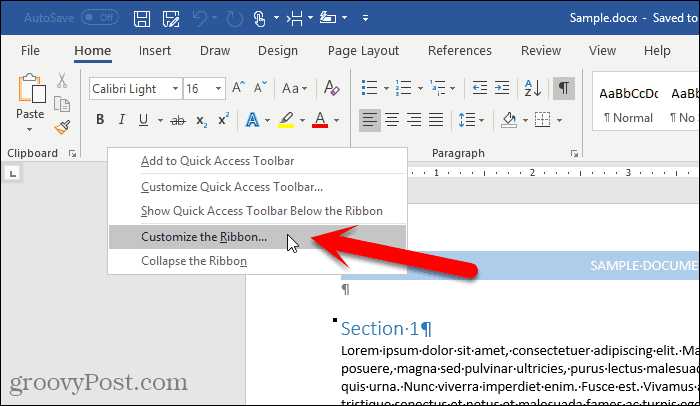
Schakel het tabblad Ontwikkelaars in
Op de Pas het lint en de sneltoetsen aan scherm op de opties dialoogvenster, zorg ervoor dat Hoofdtabs is geselecteerd in de Pas het lint aan keuzelijst.
Controleer vervolgens de Ontwikkelaar in de lijst aan de rechterkant en klik OK.
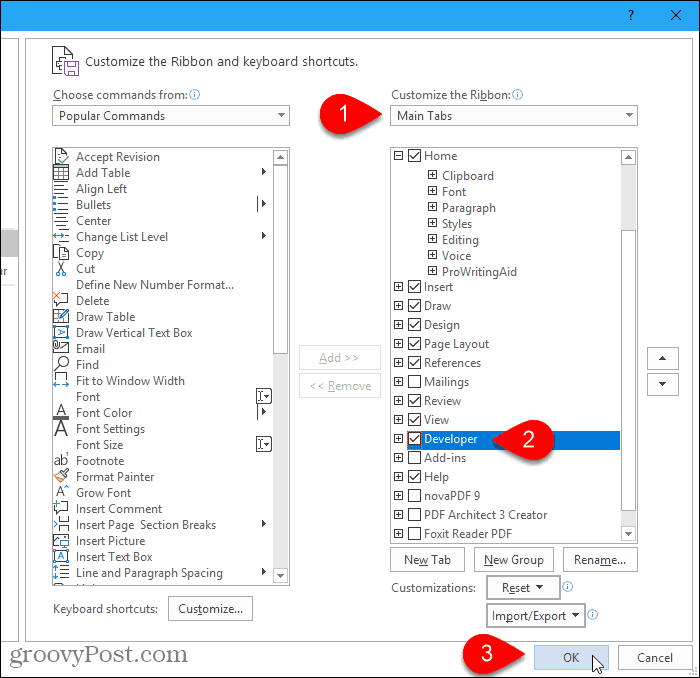
Open het tabblad Ontwikkelaars op het lint
De Ontwikkelaar tabblad is nu beschikbaar op het Office-lint. Klik erop om toegang te krijgen tot de geavanceerde opdrachten.
De opdrachten beschikbaar op de Ontwikkelaar tab zijn verschillend voor elk van de Office-programma's.
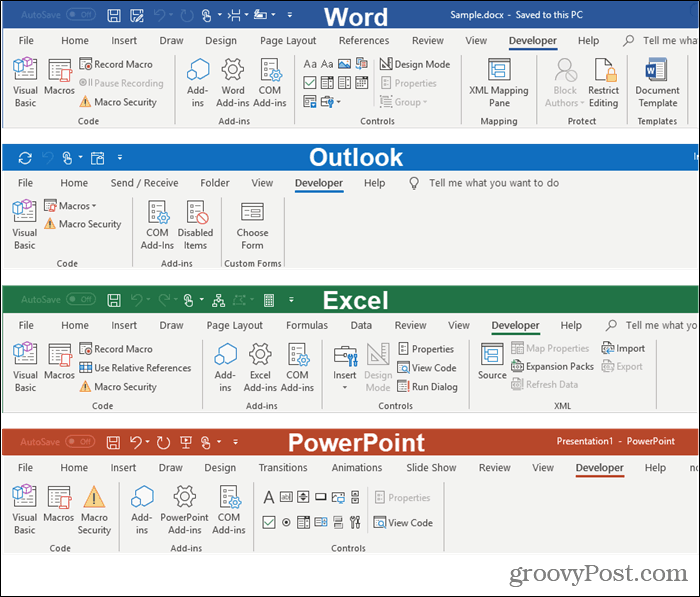
Als u besluit dat u het niet wilt Ontwikkelaar zichtbaar, kunt u het eenvoudig uitschakelen door het vinkje weg te halen Ontwikkelaar vak op de Pas het lint aan scherm op de opties dialoog venster.


![Microsoft lanceert Office 2010 Developer Training Kit [groovyDownload]](/images/microsoft/microsoft-releases-office-2010-developer-training-kit-groovydownload.png)







laat een reactie achter